A conversa por vídeo revolucionou o contato entre pessoas de lugares distantes. Reuniões de negócios importantíssimas podem ser feitas em continentes separados, e familiares podem matar as saudades conversando praticamente olhos nos olhos.
Mas não só nessas ocasiões uma conversa pode ser marcante. Um bate-papo casual com um amigo pelo MSN pode se tornar algo muito, muito divertido. Por meio do aplicativo ManyCam Virtual Webcam você insere efeitos que vão deixar qualquer um com uma cara muito engraçada!
Os recursos disponíveis são diversos, cada um colocando um efeito diferente nas suas imagens. Você pode conversar no meio da neve, com um fundo animado de nuvens passando e ainda fazer desenhos em tempo real na sua própria cara, por exemplo.
Pré-requisitos
- Webcam, fotos ou vídeos
- Windows Live Messenger
- Programa ManyCam Virtual Webcam
Ativando o programa no MSN
Ao realizar a instalação normalmente, o próprio aplicativo se “autosseleciona” como recurso para câmera no Windows Live Messenger. Porém, caso isso não aconteça, vá até as configurações do comunicador e selecione “ManyCam Virtual Webcam” como fonte de imagens, em vez da sua webcam.
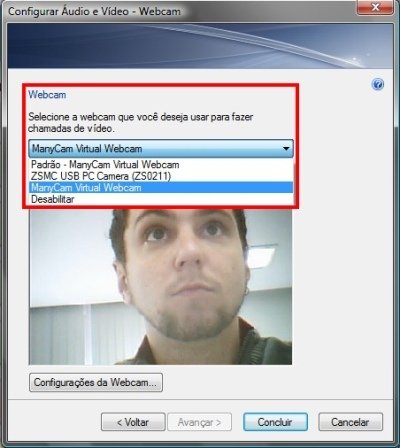
O programa fica em execução na Bandeja do sistema (systray). É ali que você coloca os efeitos, que por sua vez aparecerão nas conversas no MSN.
Inserindo efeitos e montando caricaturas
Com sua imagem aparecendo no aplicativo basta você escolher os efeitos que quer colocar. Todos se encontram em abas, fáceis de serem acessados e com uma organização tranquila de se entender. Você pode escolher vários simultâneos, como neve caindo, peruca, um objeto e efeitos de distorção, tudo de uma vez.
Este último por sinal é talvez o mais engraçado dos efeitos disponíveis. Com ele você fica com aquela imagem torta, como se estivesse em uma daquelas “salas de espelhos”.
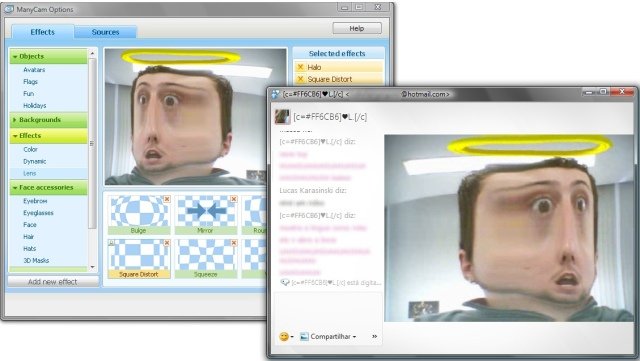
Todos os efeitos que você insere ficam enfileirados em um menu no lado esquerdo de sua imagem dentro programa. Sempre que quiser substituir algum ou retirá-lo, basta removê-lo desta lista. Para cancelar todos, clique no botão embaixo, “Clear All” e sua imagem ficará limpa, pronta pra receber novos truques.
As perucas, óculos e sobrancelhas dão um pouco de trabalho de se ajustar. Isso porque é o próprio programa quem detecta onde estão os pontos chave do seu rosto e a partir disso posiciona os objetos. Por isso, selecione as opções desejadas na aba “Face accessories” e vire a cabeça para lá e para cá a fim de deixar cada um em seu lugar!
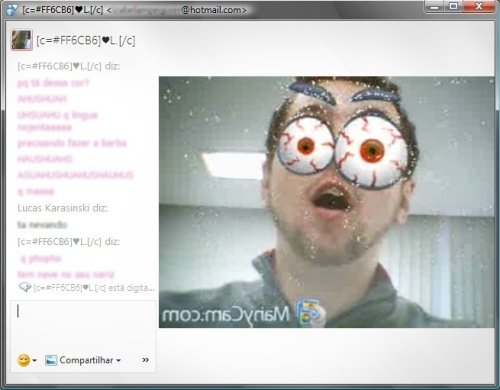
Coloque-se nos céus
Uma das ferramentas mais legais é a possibilidade de colocar um fundo dinâmico. Você apenas precisa pegar uma foto do fundo de onde você está para que o programa possa substituí-lo pelas imagens “falsas”.
Para isso, na aba “Background” selecione a opção “Dynamic” – caso queira imagens animadas, ou “Static” caso queira um fundo falso congelado. Em seguida clique em “Take a Snapshot” (Tirar uma foto da imagem) com o fundo de onde você estiver, mas sem a sua imagem.
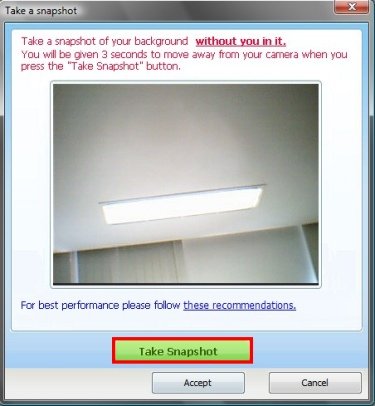
Depois é só escolher o fundo e ele será substituído por um que transporta você para qualquer outro lugar, que não seu quarto ou seu escritório!
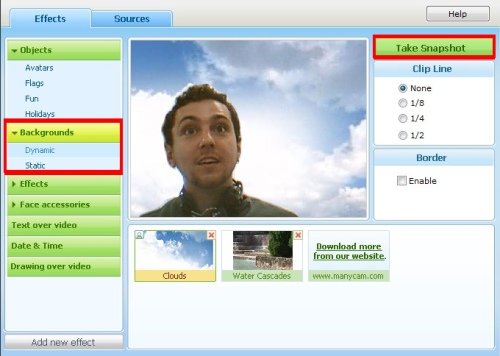
Usando outros recursos
Se você não tem webcam, mas gostaria de colocar uns efeitos em uma imagem, também pode. Isso porque o aplicativo permite que se usem vídeos gravados ou imagens como fonte na aba “Sources”, que se encontra na parte de cima da tela do ManyCam Virtual Webcam.
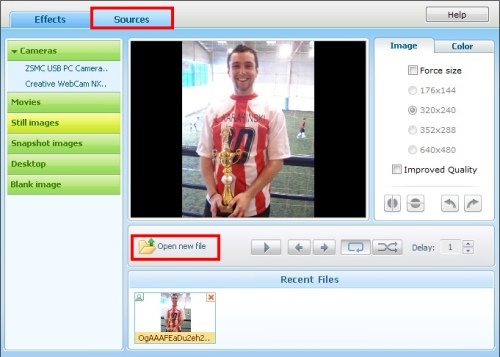
Ali também existem as opções “Cameras” - na qual você escolhe a webcam -, “Movies” para escolher filmes, “Still Images” para escolher uma foto de seu computador e “Snapshot Images” para tirar uma foto com a sua webcam e utilizar a imagem estática.
Já “Desktop” serve para utilizar uma imagem do seu desktop e “Blank Image” deixa tudo de uma só cor. O único problema é que nestas outras opções nem todos os efeitos do aplicativo funcionarão, mas mesmo assim a diversão é garantida!

Categorias




















![Imagem de: Home office: 52 vagas para trabalho remoto internacional [24/04]](https://tm.ibxk.com.br/2025/04/24/24084535470004.jpg?ims=288x165)






